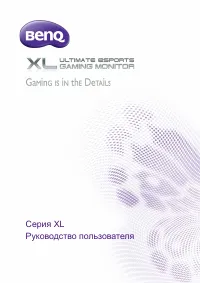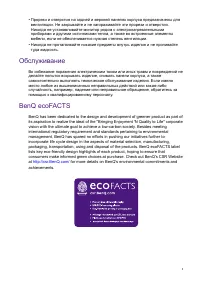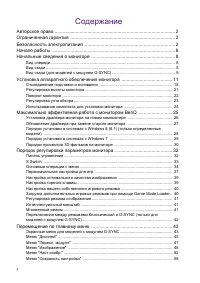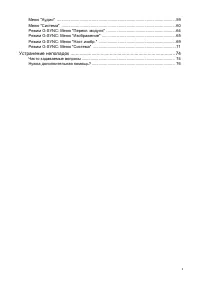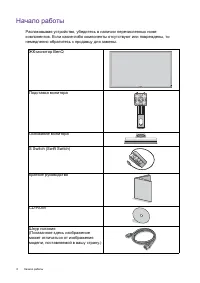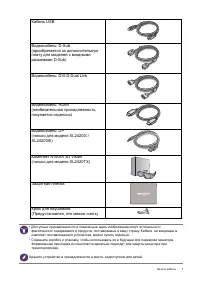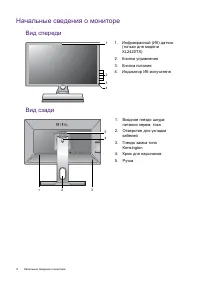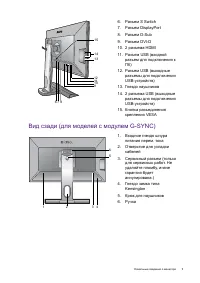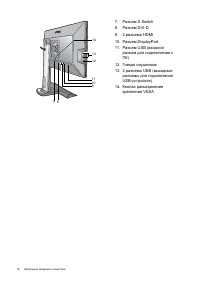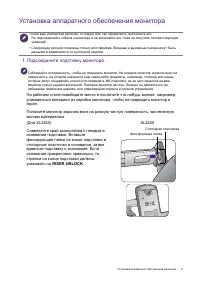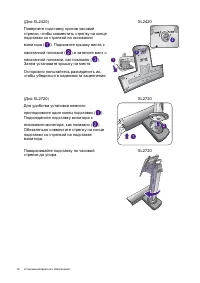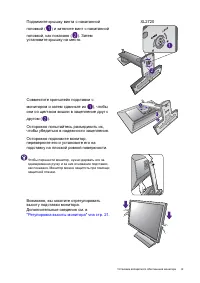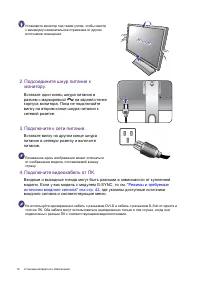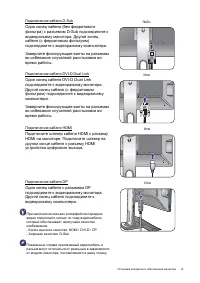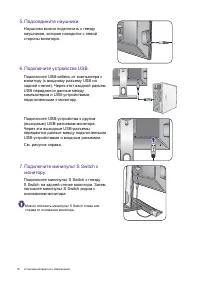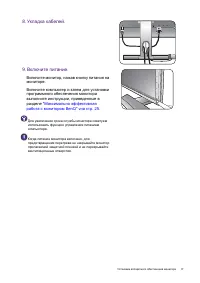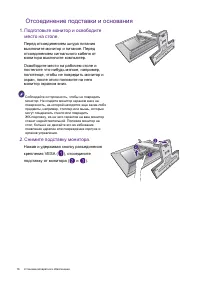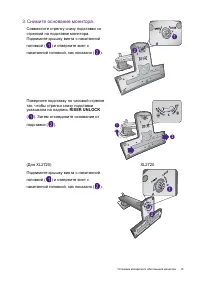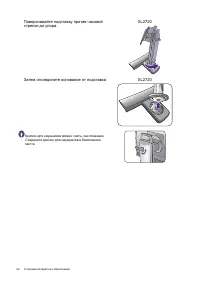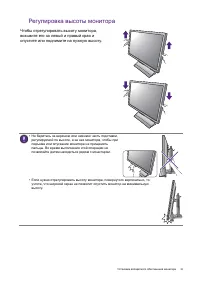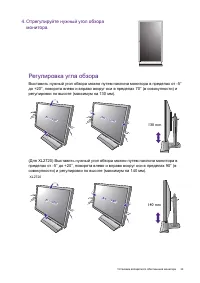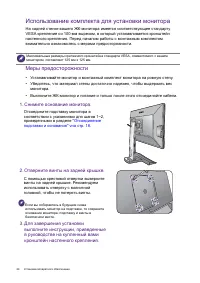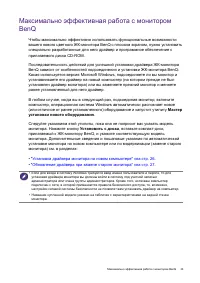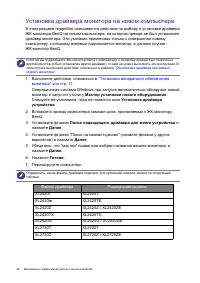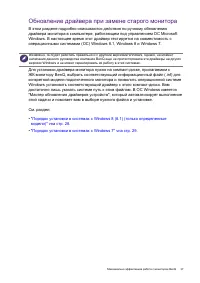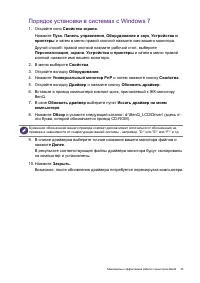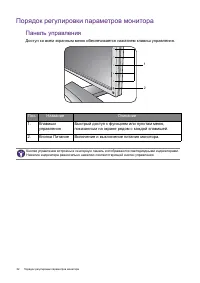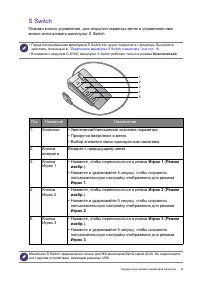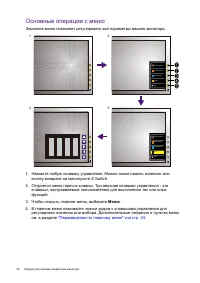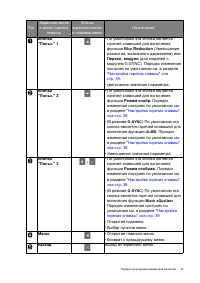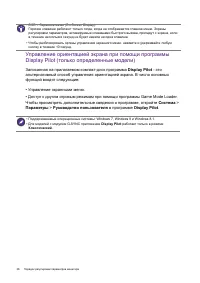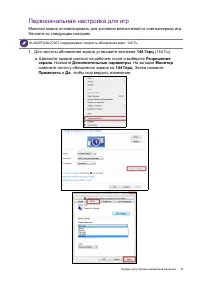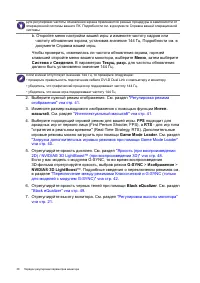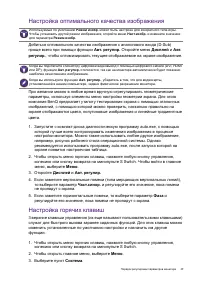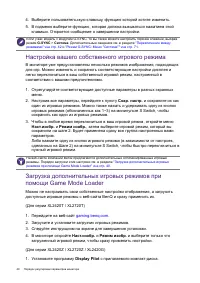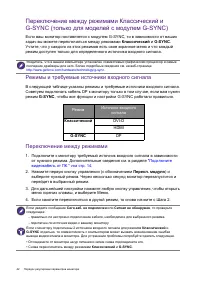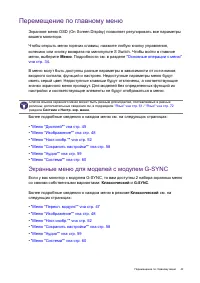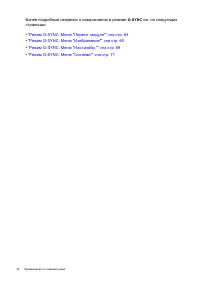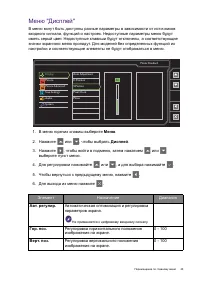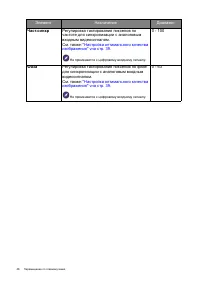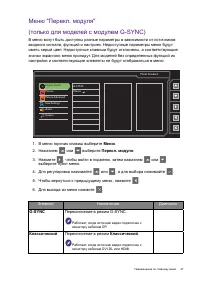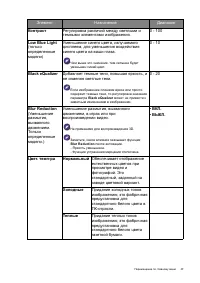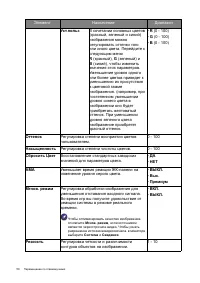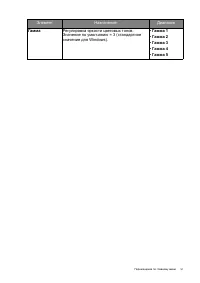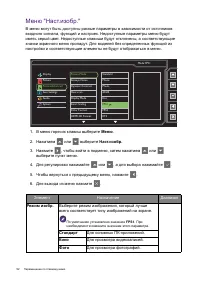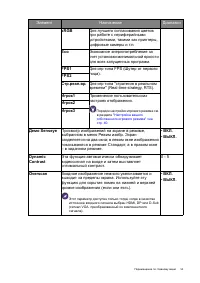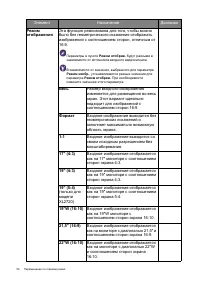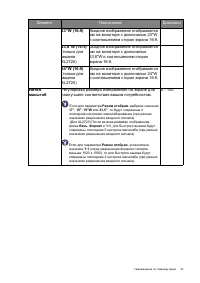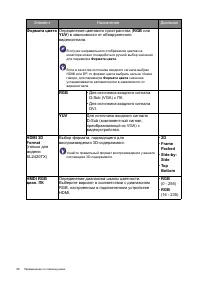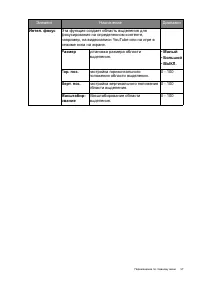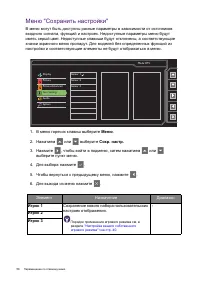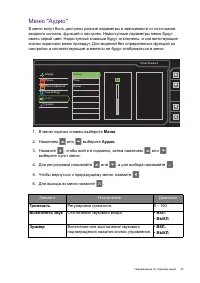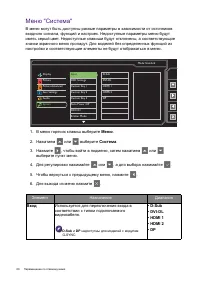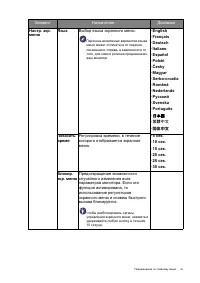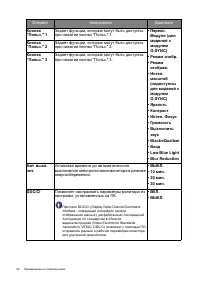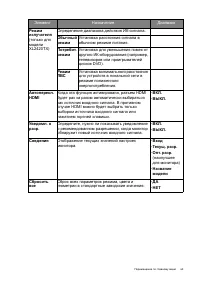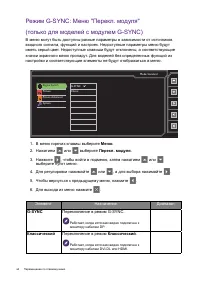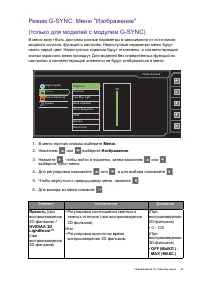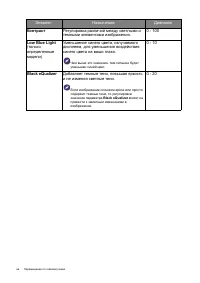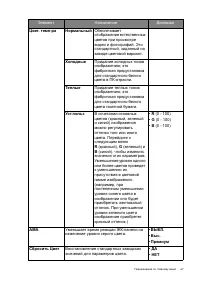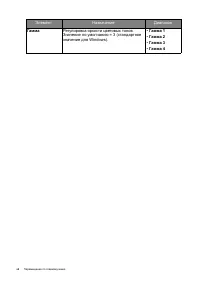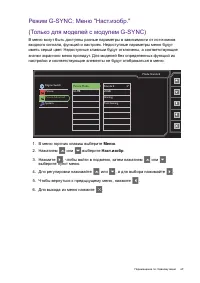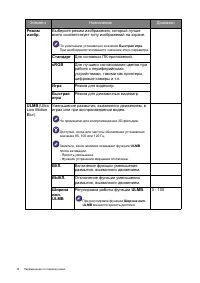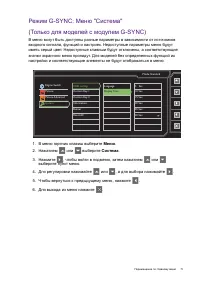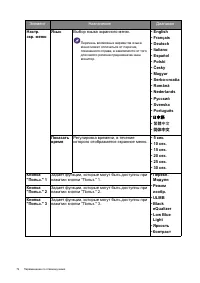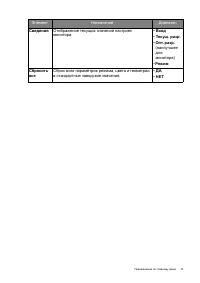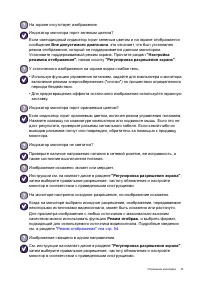Мониторы BenQ XL2420G - инструкция пользователя по применению, эксплуатации и установке на русском языке. Мы надеемся, она поможет вам решить возникшие у вас вопросы при эксплуатации техники.
Если остались вопросы, задайте их в комментариях после инструкции.
"Загружаем инструкцию", означает, что нужно подождать пока файл загрузится и можно будет его читать онлайн. Некоторые инструкции очень большие и время их появления зависит от вашей скорости интернета.
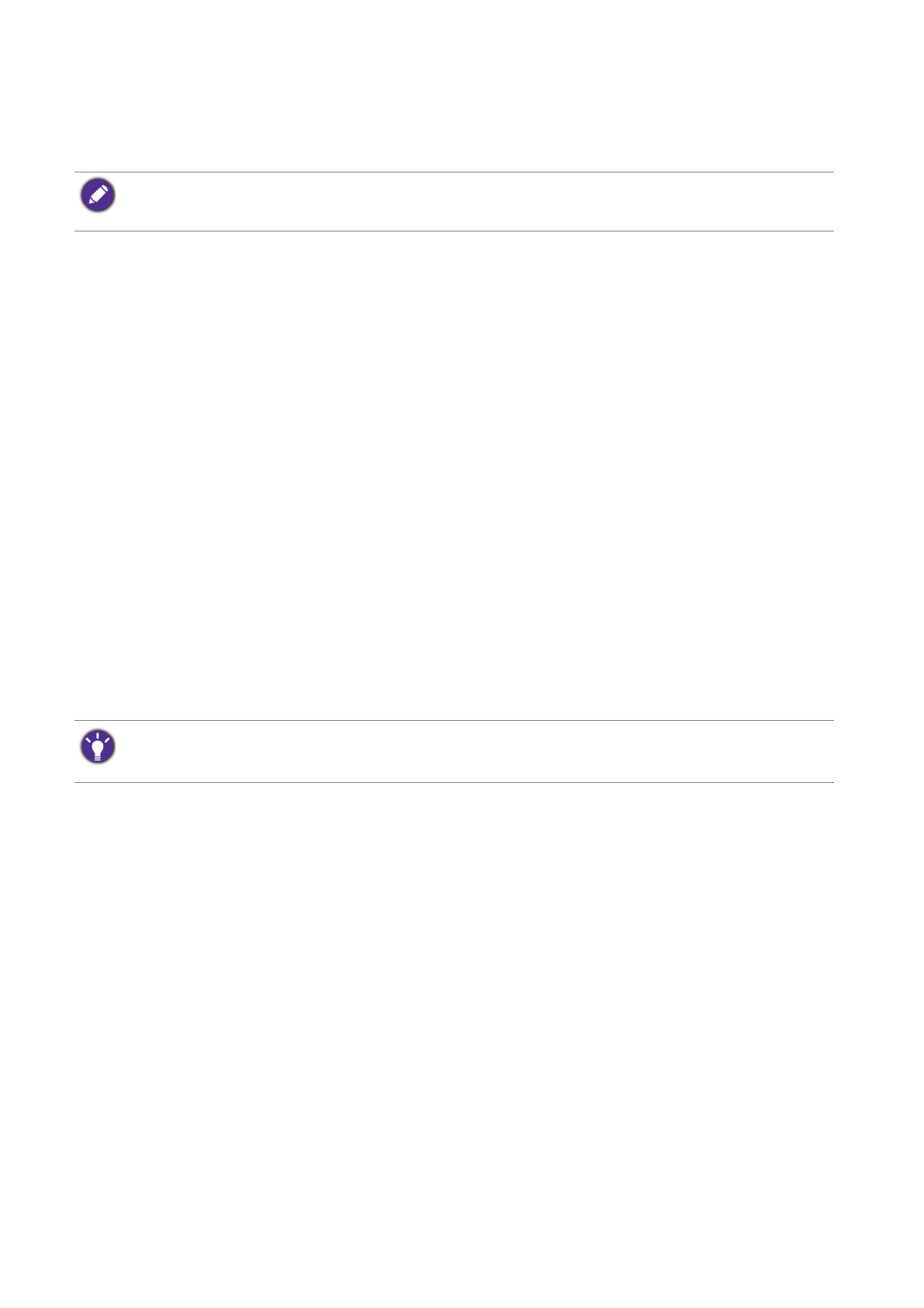
40
Порядок
регулировки
параметров
монитора
4.
Выберите
пользовательскую
клавишу
,
функцию
которой
хотите
изменить
.
5.
В
подменю
выберите
функцию
,
которая
должна
вызываться
нажатием
этой
клавиши
.
Откроется
сообщение
о
завершении
настройки
.
Настройка
вашего
собственного
игрового
режима
В
мониторе
уже
предустановлены
несколько
режимов
изображения
,
подходящих
для
игр
.
Можно
изменять
и
сохранять
соответствующие
настройки
дисплея
и
легко
переключаться
в
ваш
собственный
игровой
режим
,
настроенный
в
соответствии
с
вашими
предпочтениями
.
1.
Отрегулируйте
соответствующие
доступные
параметры
в
разных
экранных
меню
.
2.
Настроив
все
параметры
,
перейдите
к
пункту
Сохр
.
настр
.
и
сохраните
их
как
один
из
игровых
режимов
.
Можно
также
нажать
и
удерживать
одну
из
кнопок
игровых
режимов
(
обозначенных
как
1~3)
на
минипульте
S Switch,
чтобы
сохранить
как
один
из
игровых
режимов
.
3.
Чтобы
в
любое
время
переключиться
в
ваш
игровой
режим
,
откройте
меню
Наст
.
изобр
.
и
Режим
изобр
.
,
затем
выберите
игровой
режим
,
который
вы
сохранили
на
шаге
2.
Будет
применена
сразу
вся
группа
настроенных
вами
параметров
.
Либо
нажмите
одну
из
кнопок
игрового
режима
(
в
зависимости
от
настроек
,
сделанных
на
Шаге
2)
на
минипульте
S Switch,
чтобы
быстро
переключиться
в
нужный
игровой
режим
.
Загрузка
дополнительных
игровых
режимов
при
помощи
Game Mode Loader
Можно
не
настраивать
свои
собственные
настройки
отображения
,
а
загрузить
доступные
игровые
режимы
с
веб
-
сайта
BenQ
и
сразу
применить
их
.
(
Для
серии
XL2420T / XL2720T)
1.
Перейдите
на
веб
-
сайт
.
2.
Загрузите
и
установите
загрузчик
игровых
режимов
.
3.
Следуйте
инструкциям
на
экране
для
завершения
установки
.
4.
В
мониторе
откройте
Наст
.
изобр
.
и
Режим
изобр
.
и
выберите
только
что
загруженный
игровой
режим
,
чтобы
сразу
применить
настройки
.
(
Для
серии
XL2420Z / XL2720Z / XL2420G)
1.
Установите
программу
Display Pilot
с
прилагаемого
компакт
-
диска
.
Если
у
вас
модель
с
модулем
G-SYNC,
то
вы
также
можете
настроить
горячие
клавиши
,
выбрав
режим
G-SYNC
>
Система
.
Дополнительные
сведения
см
.
в
разделе
и
На
веб
-
сайте
компании
BenQ
предлагаются
дополнительные
оптимизированные
игровые
режимы
.
Порядок
загрузки
этих
настроек
см
.
в
разделе
Содержание
- 3 for more details on BenQ's environmental commitments and
- 4 Содержание
- 6 Начало; BenQ
- 7 USB
- 8 Начальные; Вид; Kensington
- 9 S Switch
- 11 Установка; Подсоедините; RISER UNLOCK
- 13 Регулировка
- 15 HDMI
- 17 Укладка
- 18 Отсоединение
- 19 Снимите
- 22 Поворот; Разрешение
- 23 Отрегулируйте
- 24 Использование; VESA; Меры
- 25 Максимально
- 26 Файлы
- 27 Microsoft
- 29 Порядок; PnP
- 30 Системные; Microsoft Windows 7; Воспроизведение; Система
- 31 Изображение
- 32 Панель; Поз
- 34 Основные; Меню
- 35 Blur Reduction; ULMB
- 37 Первоначальная
- 38 FPS
- 40 Game Mode Loader
- 42 Перекл; Режим
- 43 Перемещение; Экранные
- 45 Элемент
- 46 Част
- 48 Яркость
- 49 Low Blue Light
- 50 AMA
- 53 sRGB
- 55 Интел
- 56 диап
- 57 YouTube
- 60 Вход
- 61 日本語; 繁體中文
- 66 Контраст
- 68 Гамма
- 74 Устранение; Часто
- 76 Нужна